Берегите нервы во время монтажа — используйте прокси
@aboutvideoВо время монтажа компьютер производит сложные вычисления: ему приходится декодировать видео. В результате на стареньком компе просмотр в риалтайме превращается в невиданную роскошь. Видео грузится очень долго, приходится ждать, чтобы оценить результат работы. Проблемы также возникают и на мощных компьютерах во время работы с видео с большим разрешением (4K, 6K, 8K) и увеличенной глубиной цвета (10, 12 bit).
Противоядием от больших исходников, которые проникают и распространяются по нервной системе по всему нашему организму, может стать прокси.
Прокси — это файл с маленькими разрешением и сжатием. Программе для монтажа намного проще работать с ним, чем с исходником.
В некоторых профессиональных видео-камерах, например Sony FS5, есть возможность записи видео в высоком качестве при одновременном создании прокси-файлов. На форумах все же советуют создавать прокси-файлы уже во время монтажа.
Сделать это очень просто.
Прокси в Adobe Premiere
Создаем новый проект и выбираем нужные нам настройки:

Выбираем формат для кодирования прокси.
При выборе GoPro CineForm — мы получим менее сжатые прокси. Компьютеру с ними легче работать, но и весят они немного больше, чем прокси в H.264.
От разрешения прокси зависит качество предпросмотра. Adobe Premiere будет автоматически растягивать прокси до разрешения исходных файлов.
Теперь при импорте ваших видео-файлов в проект каждый новый раз они автоматические будут загружаться в Adobe Media Encoder, кодироваться там и подгружаться в Adobe Premiere. Включать и выключать прокси можно здесь:
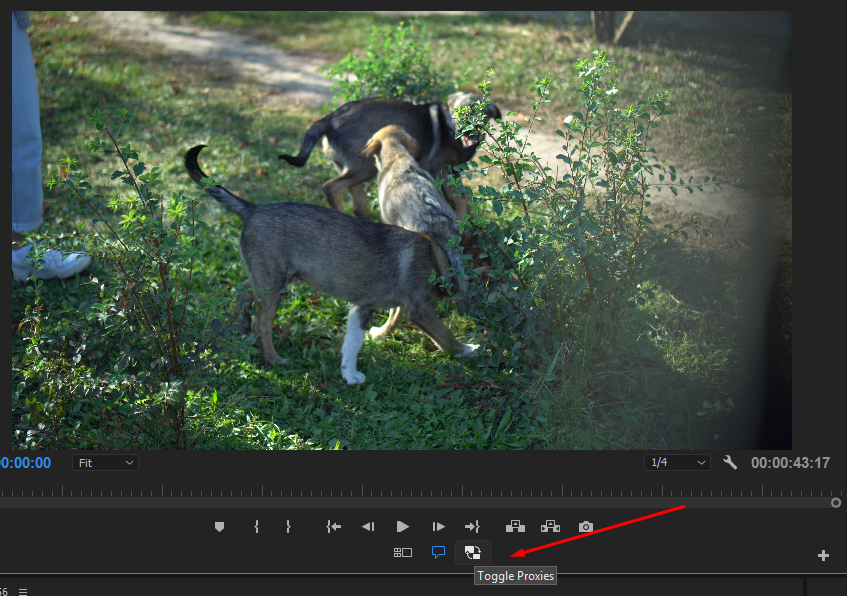
При экспорте программа использует оригинальные файлы и не использует прокси.
Прокси в After Effects
В панеле Project нужно создать прокси для каждого файла, с которым вы работаете. Можно создать изображение или видео, которое будет замещать оригинальное видео.
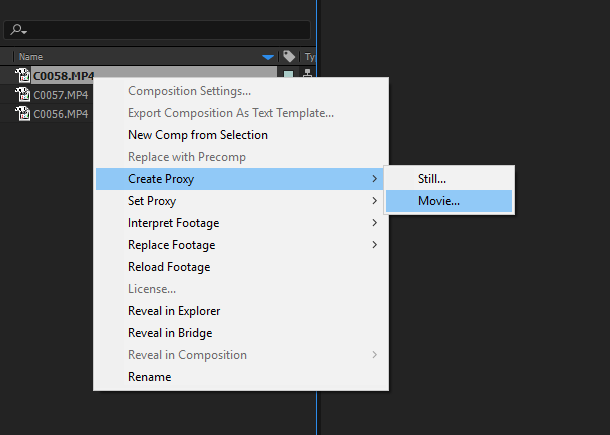
Затем открывается Render Queue.

Тут мы выбираем необходимые настройки для экспорта наших прокси:


Я обычно выбираю QuickTime, H.264, Quality 35. Либо же QuickTime DNxHR/DNxHD, 720p DNxHD SQ 8-bit
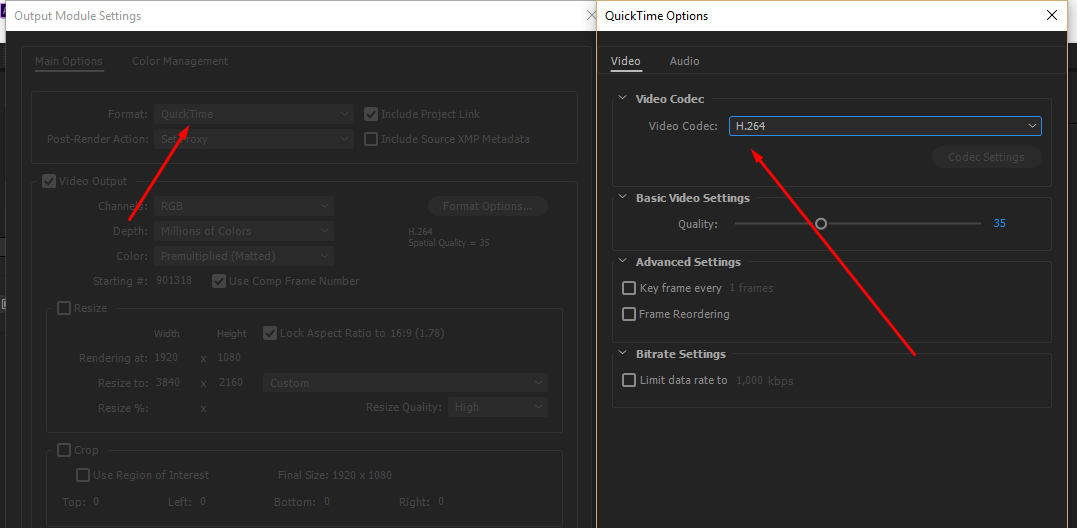

Так же можно сделать рендер файла в AVI без компрессии. Это обеспечит наиболее быструю работу программы. Но важно учитывать, что один прокси-файл в .avi весит в 10-50 раз больше, чем такой же файл в формате .mov.
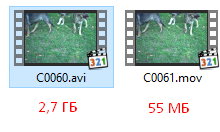
Для того, чтобы активировать и деактивировать прокси, использйте специальную пометку в панеле Project:
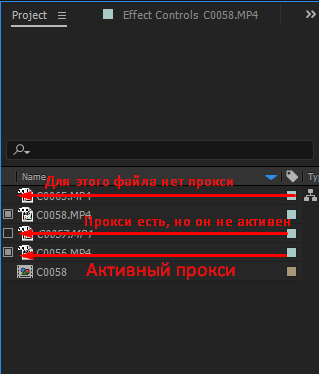
Точно так же, как и в Adobe Premiere Pro, при экспорте проекта будут автоматически использоваться исходные файлы.
Думайте наперед!
Перед началом работы над каким-либо видео обязательно оцените масштаб проекта и возможности вашего компьютера. Если есть хотя бы намек на то, что комп будет тормозить — создавайте прокси. Это очень просто.
Правильная организация процесса работы позволит вам сделать проект быстрее и качественнее. Не придется ждать, чтобы посмотреть на изменения, которые вы внесли. Это сохранит ваши нервы, вдохновение и желание делать максимально хорошо. Медленная работа программы не должна стать преградой для крутых, но технически сложных идей.